Windows 10-användare som har uppgraderat Chrome-webbläsaren till version 68 idag eller installerat webbläsaren på nytt idag kanske har märkt att den nya versionen av Google Chrome stöder Windows 10s meddelandesystem nu nativt.
Google publicerar utgivningsinformation på Google Chrome Releases-bloggen men de är ganska värdelösa för användare som är intresserade av att ta reda på nya eller ändrade funktioner i nya utgåvor.
Windows 10-användare kan snubbla över den nya funktionen av misstag men det är inte aktiverat för alla användare. Du hittar information om support och gradvis utrullning på Twitter där Googles ingenjör Peter Beverloo publicerade nyheterna.
Enligt hans information har cirka 50% av Windows 10-användare funktionen aktiverad redan vid denna tidpunkt. Google planerar att aktivera funktionen för de återstående 50% inom en snar framtid så att den stöds för alla Windows 10-användare som använder webbläsaren.
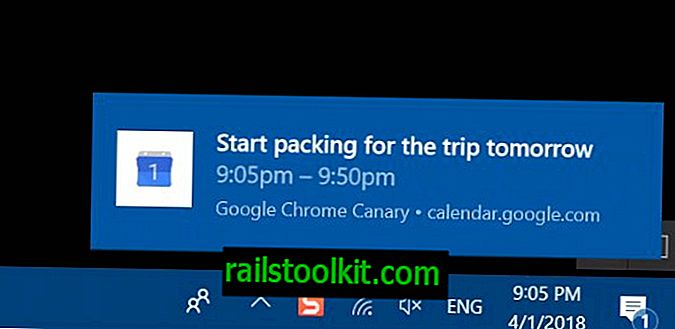
Infödda aviseringar på Windows 10 betyder att Chrome kommer att visa aviseringar i det nedre högra hörnet på samma sätt som hur andra program gör det på Windows 10.
Chrome implementering fungerar med operativsystemets Quiet Hours / Focus Assist-funktion. Focus Assist tillhandahåller manuella och automatiska regler för att stänga av alla eller några aviseringar under en tid.
Högerklicka på Action Center-ikonen i systemfältet och valet av Focus Assist visar manuella alternativ. Standardläget är avstängt men du kan bara ändra den till prioritet eller bara larm. Prioritet använder bara en lista med prioriterade applikationer för att bara visa aviseringar av dem så länge den är aktiverad. Larm döljer bara alla aviseringar men visar larm fortfarande.
Du hittar ytterligare alternativ i appen Inställningar under Inställningar> System> Fokusassistent för att konfigurera automatiska regler.
Automatiska alternativ inkluderar följande alternativ:
- Aktivera Focus Assist under specifika tider på dagen.
- När du spelar spel.
- När du duplicerar skärmen.
Hantera infödda aviseringar i Chrome

Om du föredrar Chrome sitt eget sätt att visa aviseringar kan du inaktivera funktionen om den är aktiverad eller slå på den om den inte redan är det.
- Ladda krom: // flaggor / # enable-native-aviseringar i Chrome-adressfältet.
- Välj Enabled för att aktivera funktionen.
- Välj Inaktiverad för att stänga av den.
Google planerar att uppdatera Chromes eget meddelandesystem snart och om du ställer in flaggan till inaktiverad använder Chrome den istället. Google har inga planer på att ta bort meddelandesystemet vid denna tidpunkt.
Nu du: Webbläsarmeddelanden, ja eller nej? (via Deskmodder)














